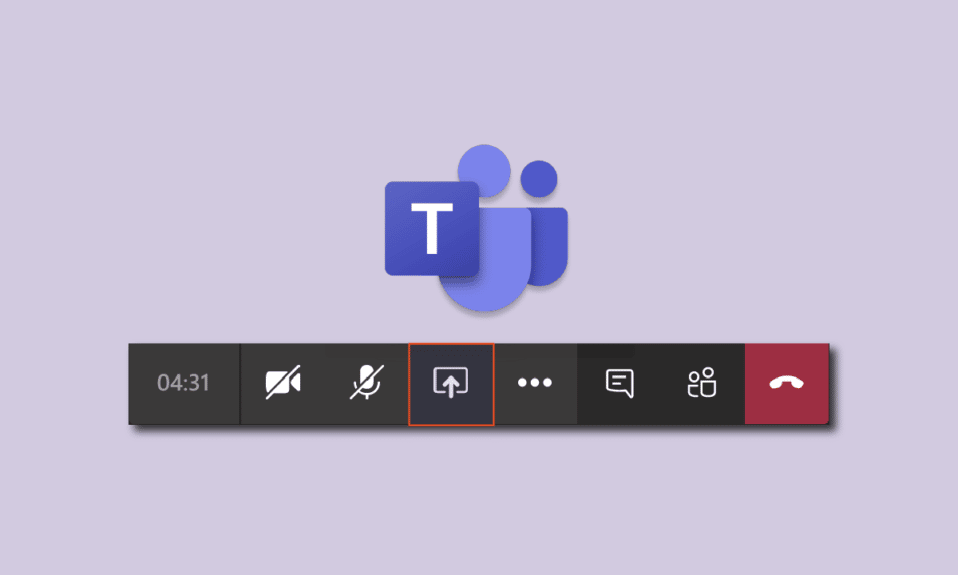
În acest articol, vom explora câteva metode și recomandări valoroase pentru a vă optimiza prezentările virtuale pe platforma Microsoft Teams. Vă vom ghida prin pașii necesari pentru a prezenta un raport sau orice alt document într-un mod captivant, interactiv și profesionist. Adesea, prezentările online, mai ales cele care implică partajarea unui singur ecran, pot deveni plictisitoare și monotone. Indiferent de efortul depus în pregătirea proiectului, abilitățile slabe de prezentare pot afecta negativ percepția clienților sau a colegilor, având un impact asupra progresului profesional. De aceea, perfecționarea artei prezentării online este esențială. Dacă sunteți în căutarea unor sfaturi despre cum să partajați mai multe ecrane în Microsoft Teams, vă oferim un ghid util care vă va explica cum să activați funcția de partajare multiplă a ecranelor și cum să vă îmbunătățiți prezentările.
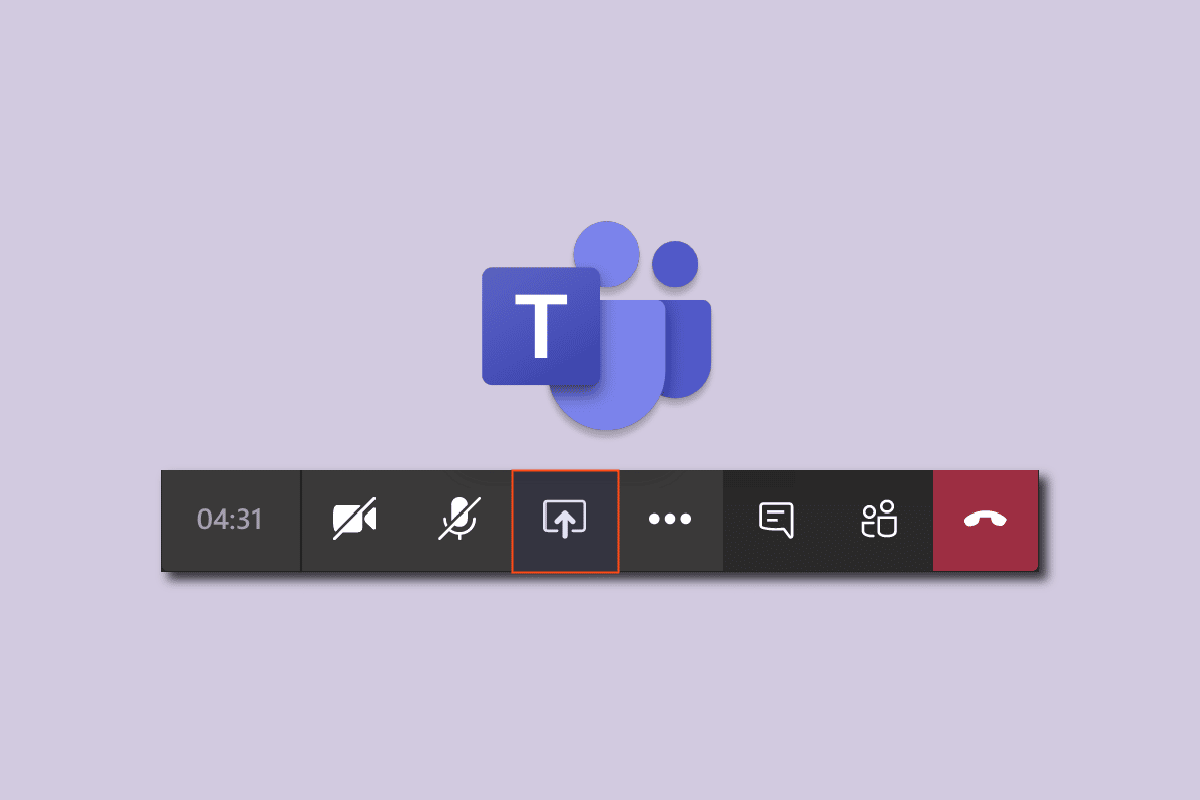
Modalități de a Partaja Mai Multe Ecrane în Microsoft Teams
Iată câteva sfaturi rapide pentru o prezentare online reușită:
- Optați pentru partajarea mai multor ecrane (vom oferi detalii mai jos).
- Asigurați o prezentare interactivă, în ambele sensuri. Nu doar vorbiți, ascultați și feedback-ul audienței.
- Verificați microfonul și camera înainte de a începe. Asigurați-vă că funcționează corect.
- Structurați prezentarea. Împărțiți-o în secțiuni și segmente. Evitați monotonia.
- Mențineți viu interesul audienței. Adresați întrebări și clarificați orice nelămurire. Asigurați-vă că sunteți pe aceeași lungime de undă cu clienții sau colegii.
- Pregătiți documentele și resursele necesare în avans, pe un ecran separat.
- Efectuați un test de simulare pentru a vă pregăti înainte de întâlnire.
În mod oficial, Microsoft Teams nu oferă posibilitatea de a partaja mai multe ecrane simultan. Aceasta este o funcție foarte solicitată și ar putea fi inclusă într-o actualizare viitoare. Până atunci, puteți experimenta câteva soluții alternative. Am identificat mai multe metode și tehnici pentru a simula partajarea simultană a mai multor ecrane.
Metoda 1: Crearea de Afișaje Virtuale
Pentru a partaja mai multe ecrane în Teams, puteți încerca să creați afișaje virtuale. Această metodă nu va permite partajarea simultană, ci va necesita comutarea manuală între ecrane. Avantajul este că puteți prearanja aplicații și documente, iar în timpul prezentării puteți schimba rapid fereastra desktop-ului cu ajutorul unor scurtături de tastatură. Urmați acești pași:
1. Apăsați pe pictograma Task View din bara de activități.

Notă: Dacă nu vedeți pictograma, activați-o făcând clic dreapta pe bara de activități și selectând opțiunea „Afișare vizualizare activități”.
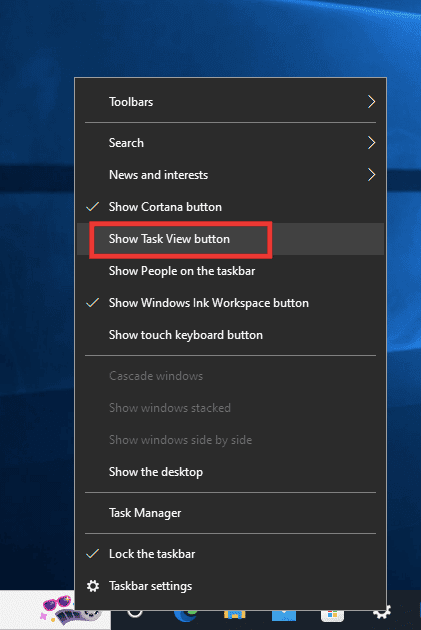
2. Apăsați pe „Desktop nou” pentru a crea un nou desktop virtual. Puteți crea oricâte desktop-uri doriți. De asemenea, puteți atribui un nume distinct fiecărui desktop.
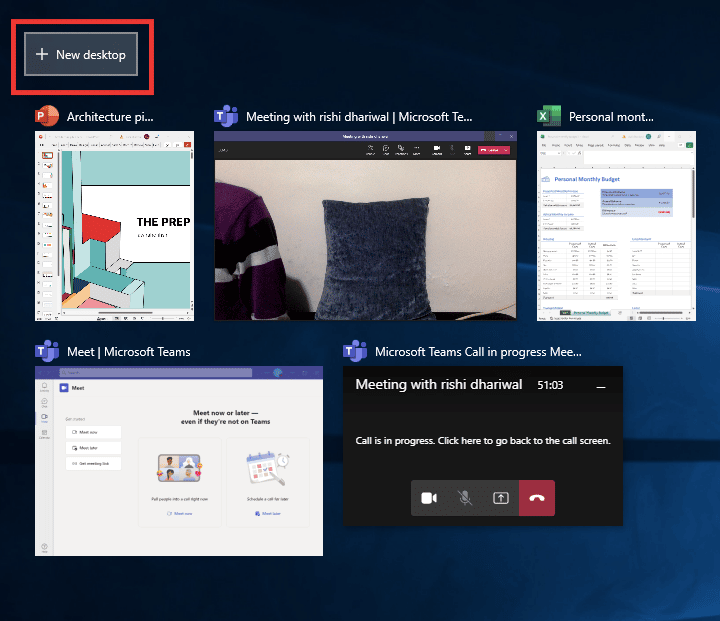
3. După crearea unui nou desktop virtual, deschideți aplicațiile și documentele necesare fiecărui desktop.
4. Reveniți la Teams, inițiați o nouă întâlnire și apăsați butonul de partajare. Alegeți modul „Prezentator numai conținut” și apoi apăsați „Ecran”.
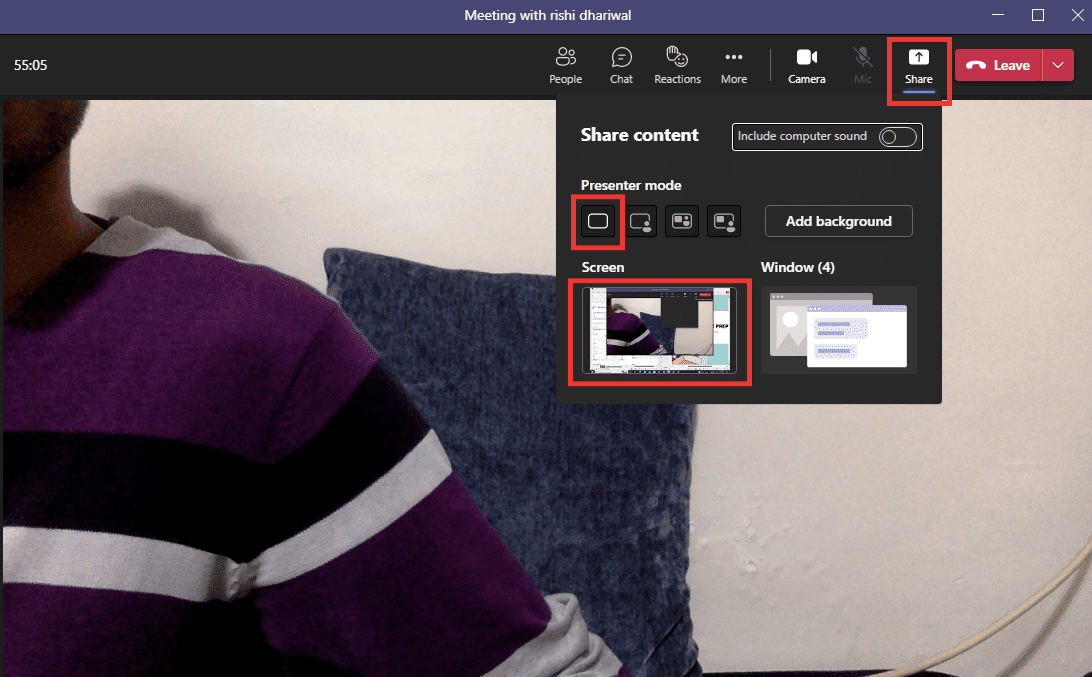
5. Pentru a comuta între desktop-uri, apăsați tastele Windows + Ctrl + săgeată stânga sau dreapta, în funcție de direcția dorită.
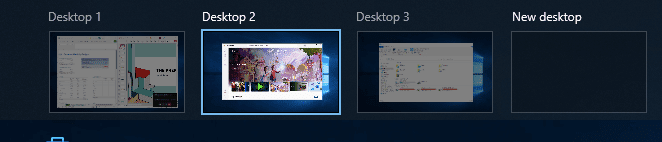
Astfel, puteți simula un mediu Microsoft Teams cu mai multe monitoare și puteți gestiona un număr nelimitat de ferestre.
Metoda 2: Utilizarea Funcției de Ecran Împărțit
O altă modalitate de a simula partajarea simultană a mai multor ecrane în Microsoft Teams este utilizarea opțiunii de ecran împărțit.
1. Deschideți aplicațiile sau documentele pe care doriți să le partajați.
2. Împărțiți ecranul între aceste aplicații apăsând simultan tastele Windows + săgeată stânga sau dreapta. Repetați această acțiune până când obțineți aranjamentul dorit.
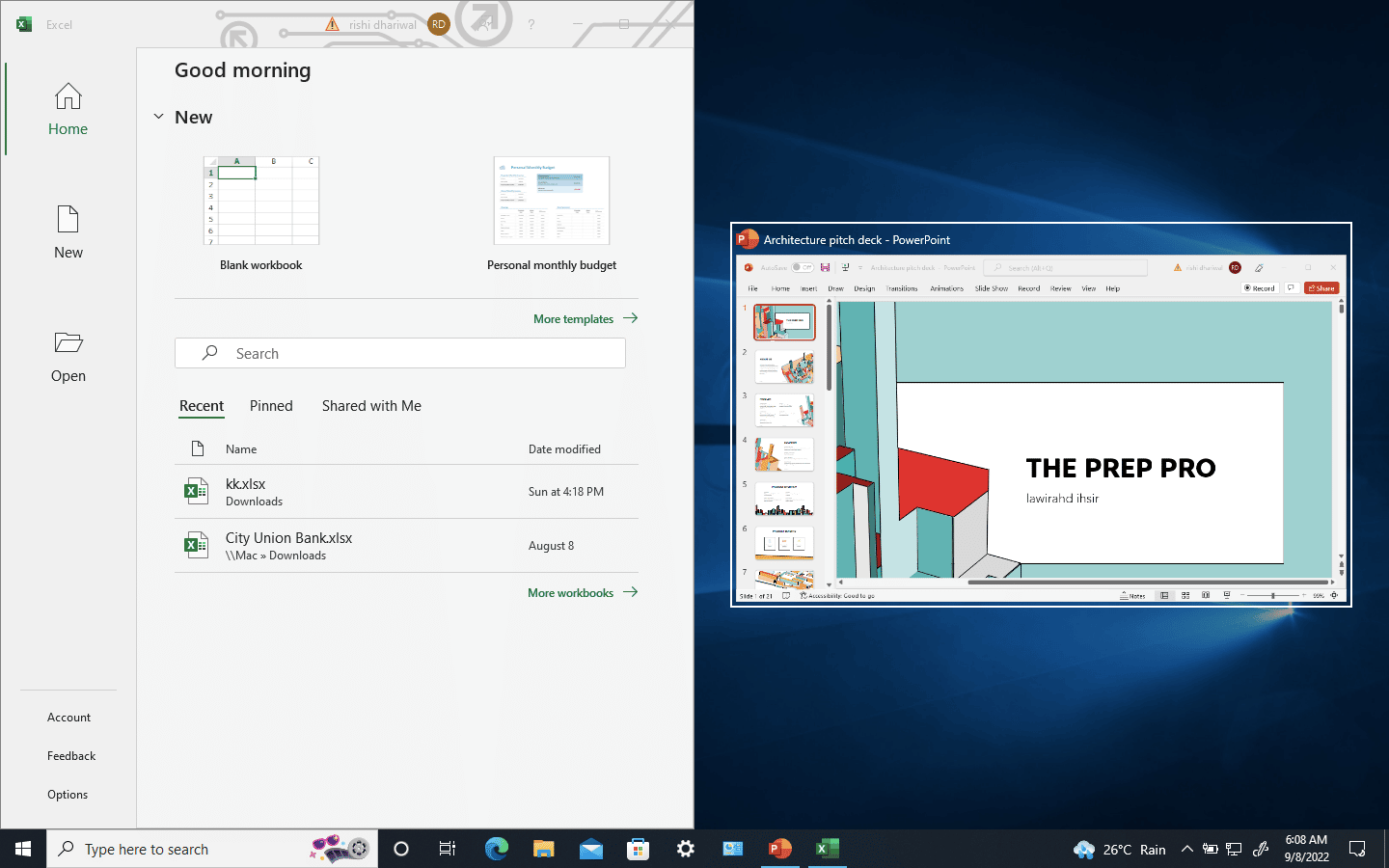
3. Accesați Microsoft Teams, apăsați „Partajare”, apoi alegeți modul „Numai conținut” sau „Remarcabil” dacă doriți să apăreți și dvs. pe ecran. Apăsați apoi „Ecran” pentru a partaja.
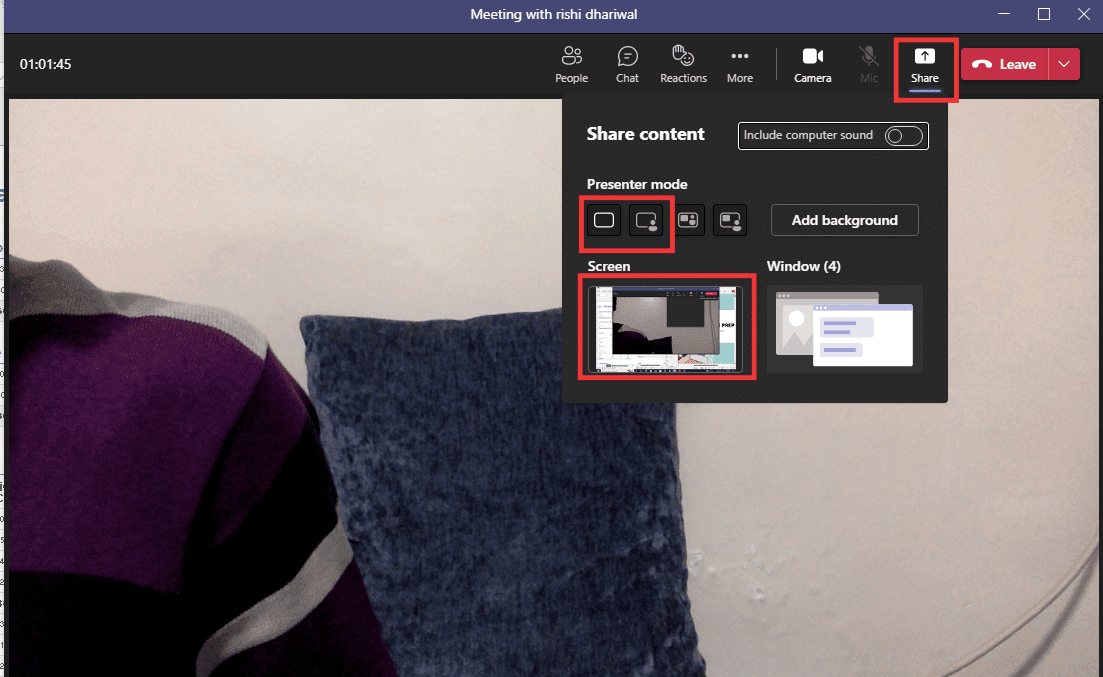
Astfel, puteți partaja două ferestre simultan. Puteți adăuga până la 4 sau chiar mai multe ferestre, micșorând dimensiunea acestora.
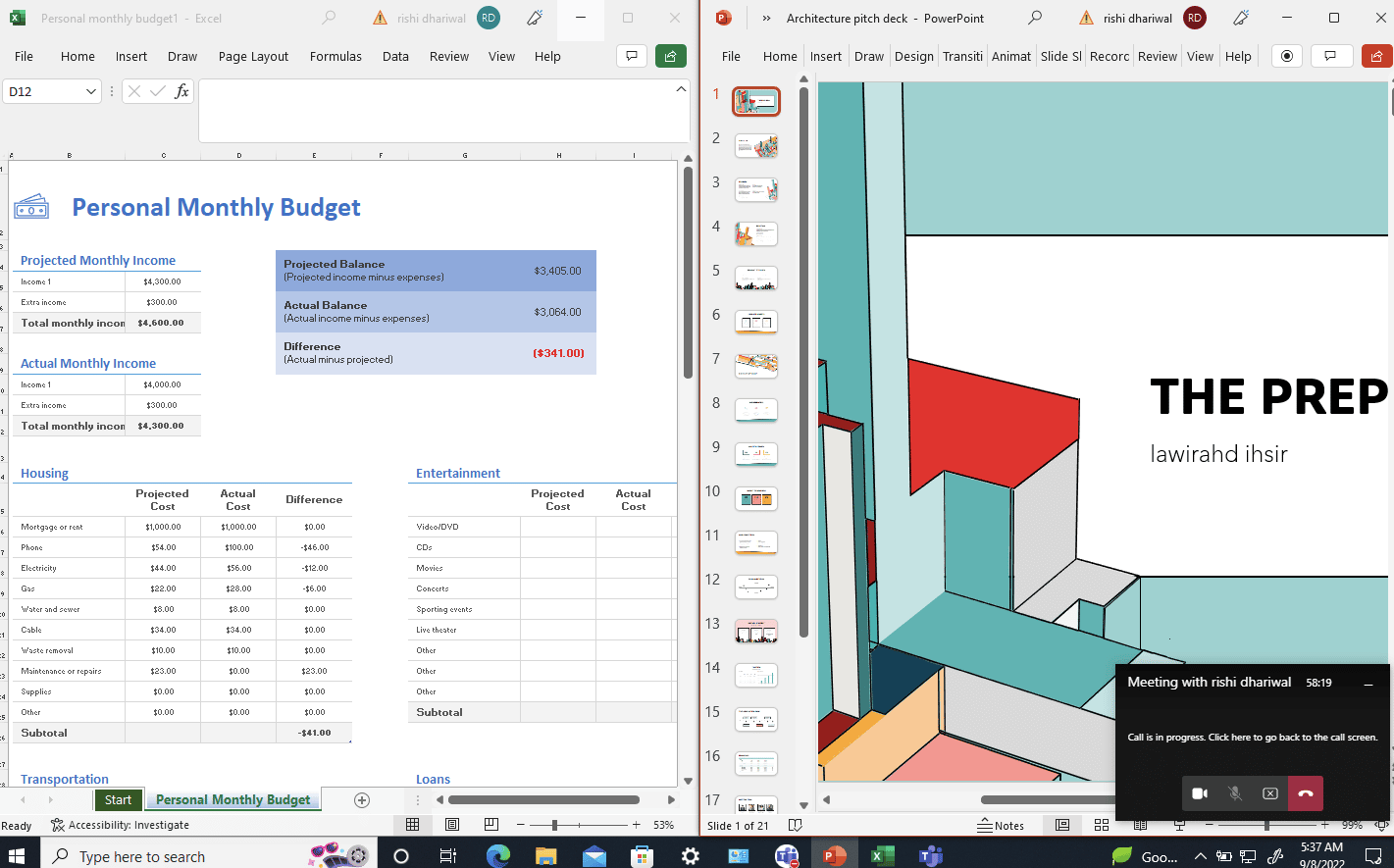
Metoda 3: Utilizarea Aplicației Mobile Teams
Din păcate, nu puteți partaja ecranul telefonului simultan cu ecranul desktop-ului. Totuși, pentru mai multă flexibilitate, puteți folosi camera telefonului pentru a vă afișa sau pentru a prezenta documente fizice, în timp ce partajați și fereastra desktop-ului. Urmați acești pași pentru a conecta camera telefonului:
Notă: Deoarece opțiunile de setare ale smartphone-urilor diferă de la un producător la altul, asigurați-vă că ați configurat corect setările înainte de a face modificări. Metodele următoare au fost testate pe un dispozitiv Redmi Note 5 (Android 8.1).
1. Deschideți aplicația Teams. Asigurați-vă că vă conectați cu același cont pe care îl utilizați pe desktop.
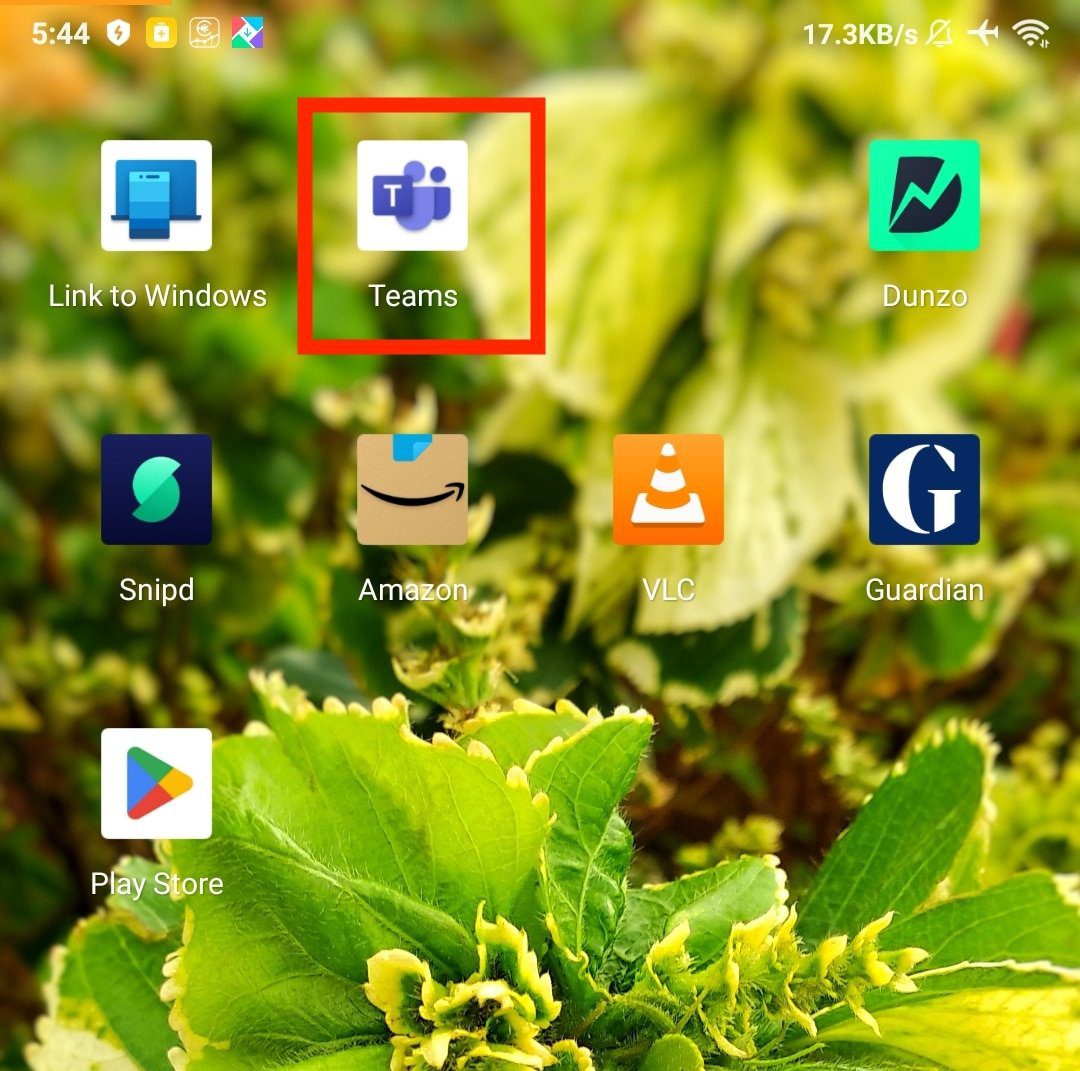
2. Selectați întâlnirea și apăsați „Alăturați-vă”.
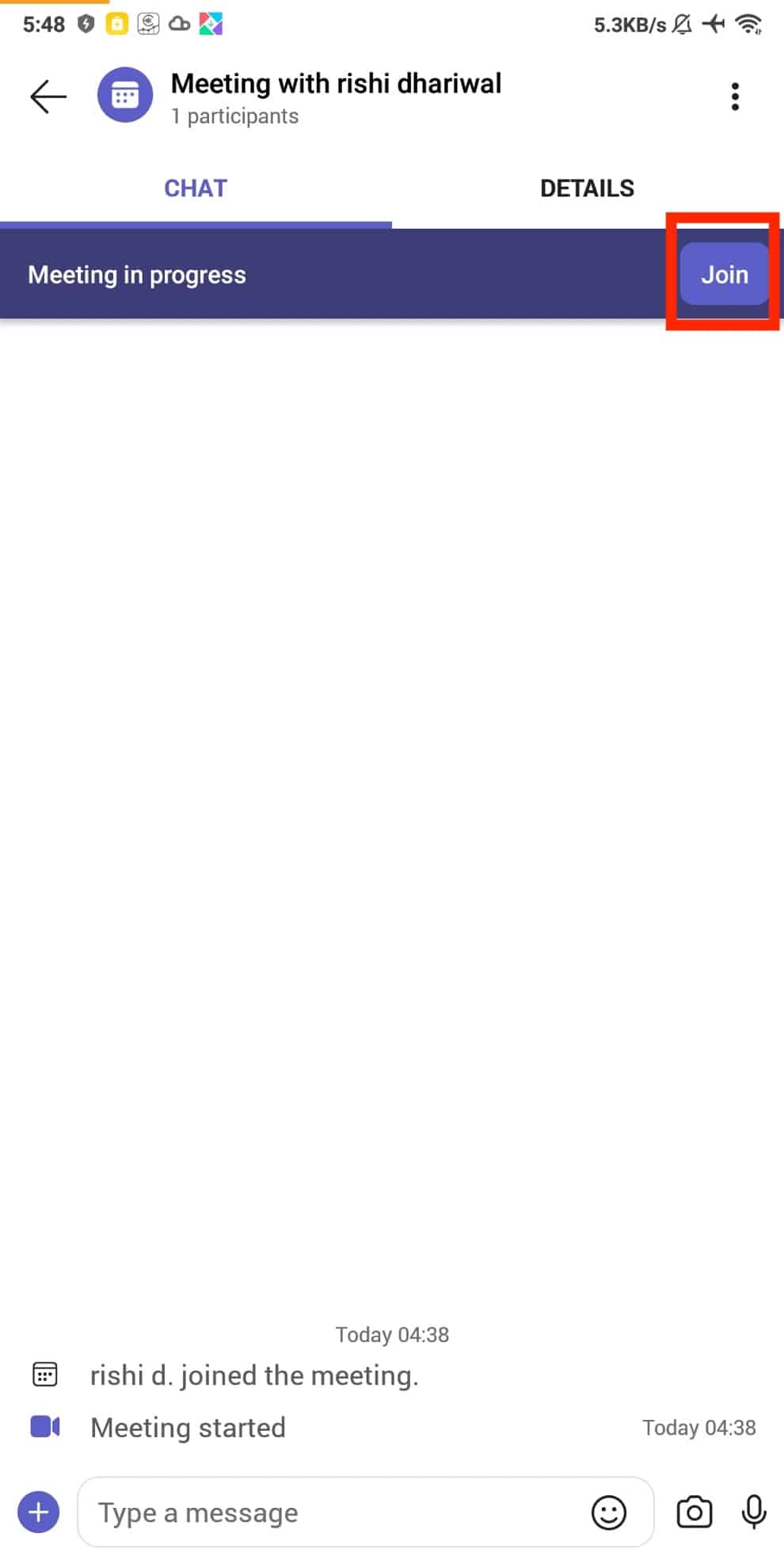
3. Acordați permisiunea pentru video și microfon. Apoi apăsați „Alăturați-vă acum”.
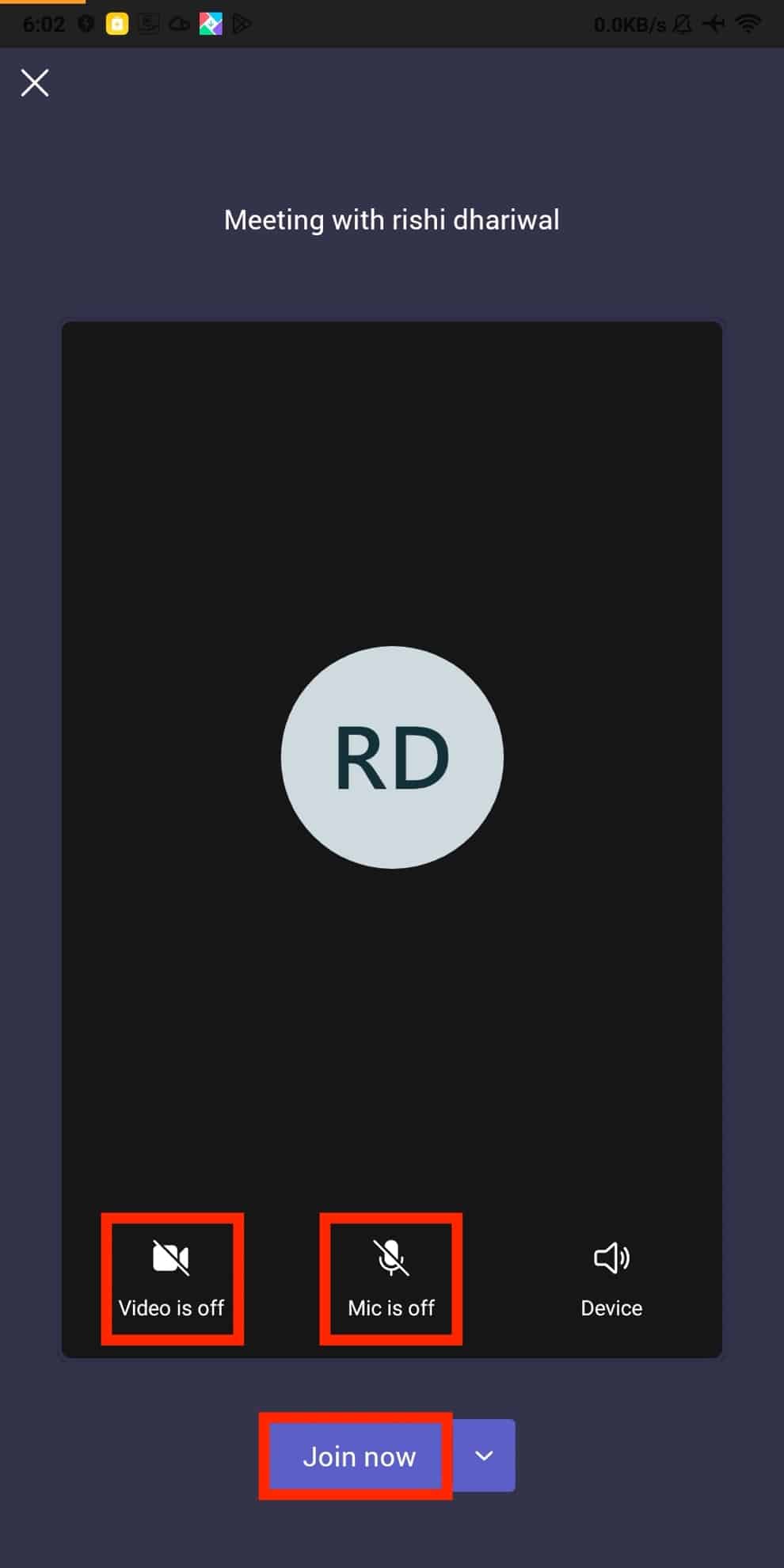
Această metodă vă va permite să prezentați ecranul desktop-ului și să vă afișați și dvs. în ferestre separate, de dimensiune completă.
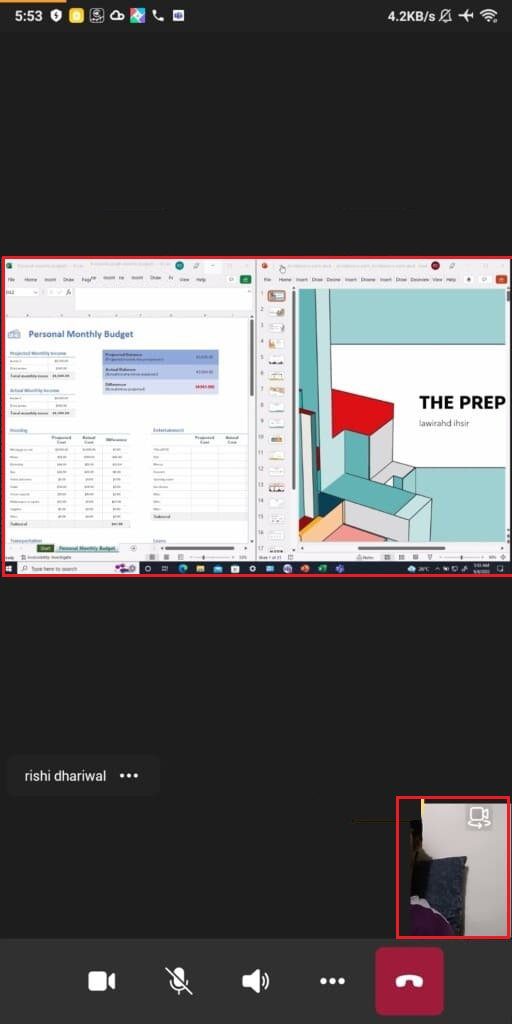
Moduri de Prezentator Microsoft Teams
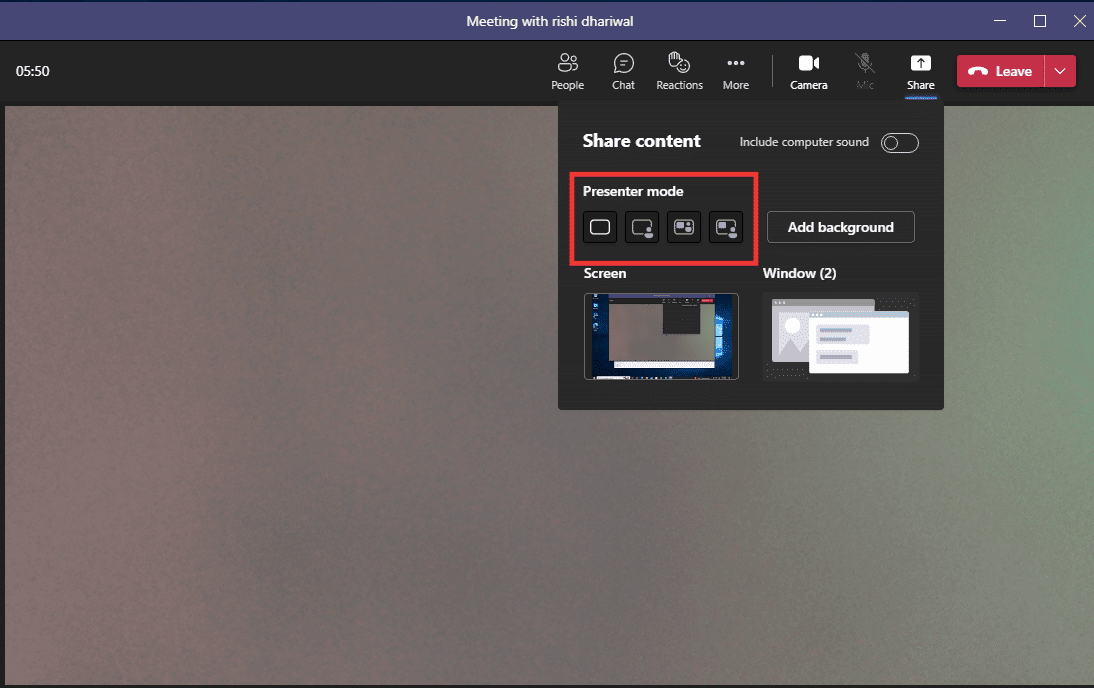
Teams oferă patru moduri de prezentator, împreună cu opțiunea de a partaja un ecran complet sau doar fereastra unei anumite aplicații.
1. Numai conținut: Această opțiune va partaja doar ecranul, fără a include prezentatorul.
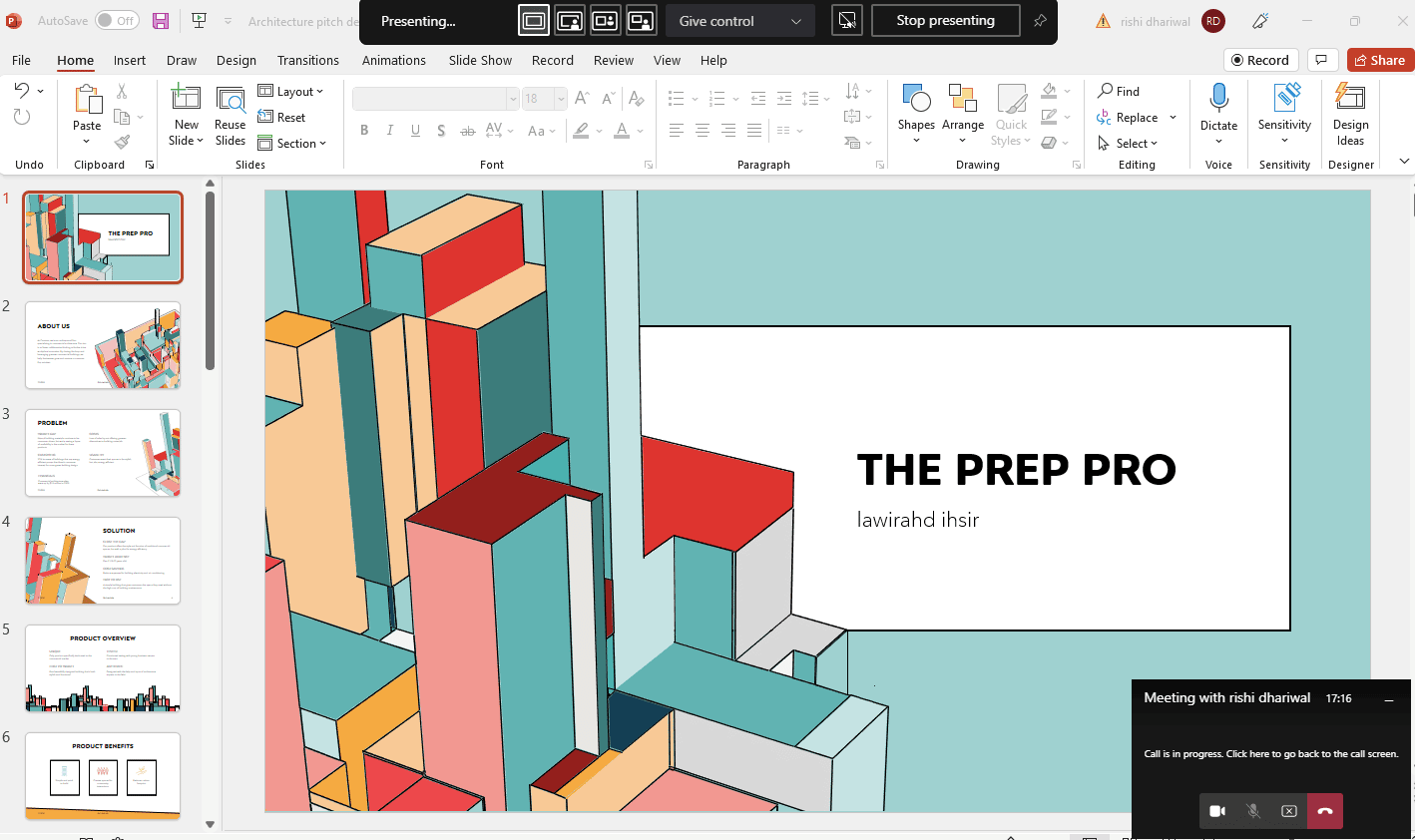
2. Remarcabil: Această opțiune partajează ecranul complet, inclusiv prezentatorul, prin decuparea automată a fundalului și afișarea decupajului feței/corpului deasupra ferestrei partajate.
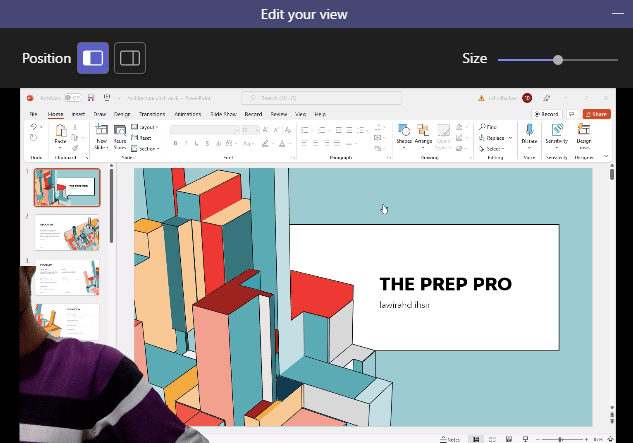
3. Alăturat: Această opțiune permite partajarea a două ferestre, una cu prezentatorul și cealaltă cu fereastra partajată.
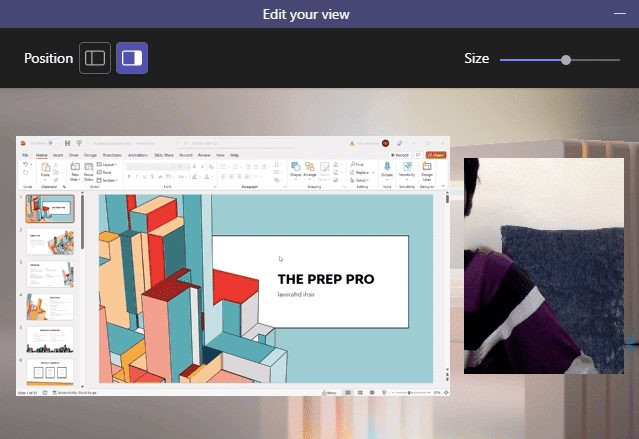
4. Reporter: Acest mod este similar cu modul Remarcabil, dar diferă prin dimensiunea mai mare a decupajului prezentatorului și dimensiunea mai mică a ferestrei de partajare, plus un fundal suplimentar.
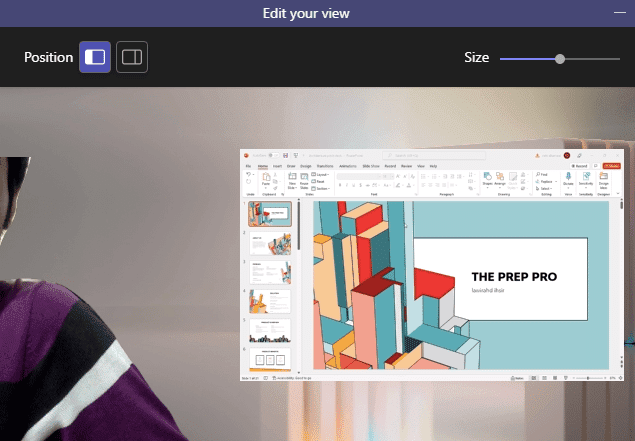
Sfaturi Rapide pentru Microsoft Teams
Iată câteva recomandări rapide pe care le puteți urma în timpul prezentărilor pe Microsoft Teams:
1. Puteți redimensiona raportul dintre ecranul partajat și fereastra prezentatorului.
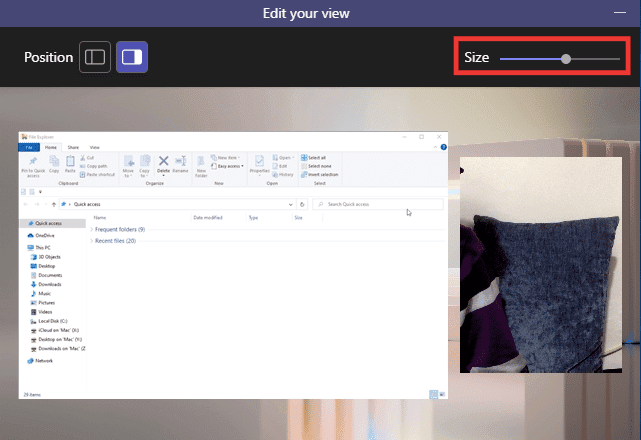
2. Puteți schimba poziția ecranului, plasându-l în stânga sau în dreapta.
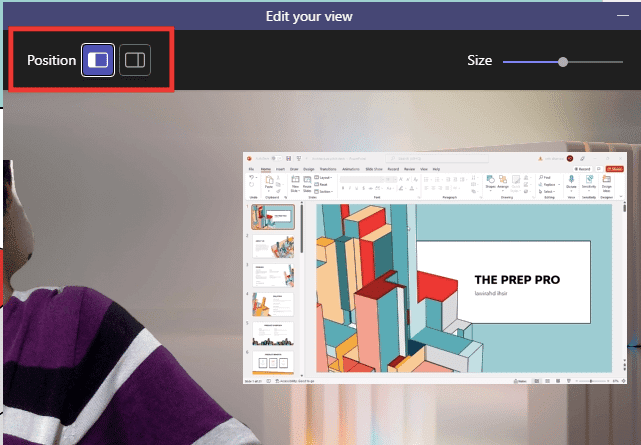
3. Puteți comuta rapid între modurile de prezentator, deplasând cursorul peste marginea superioară a ecranului.
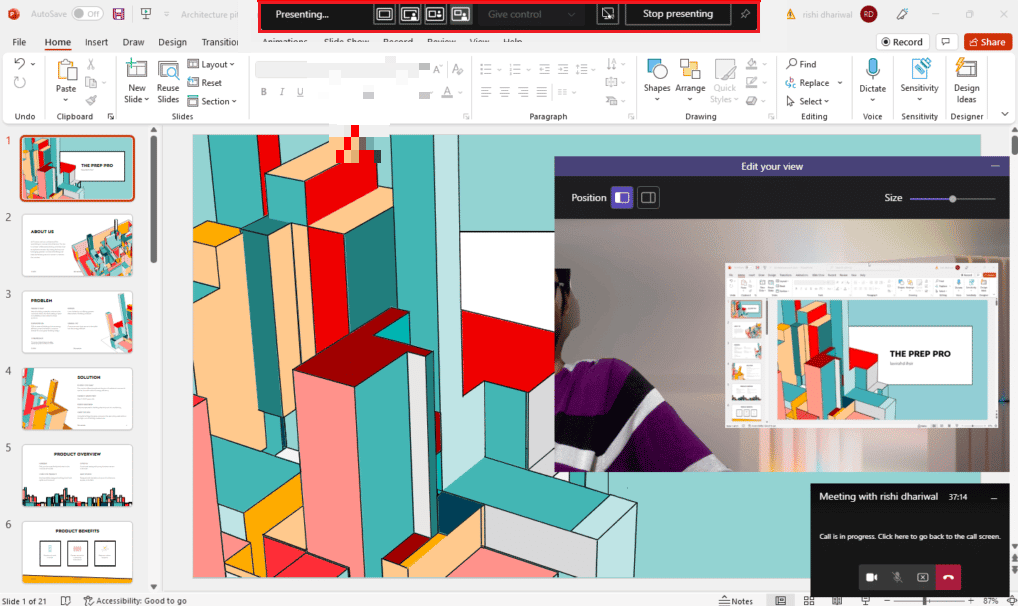
Întrebări Frecvente
Î. Există vreo aplicație care permite partajarea simultană a mai multor ecrane?
R. Momentan, nu există o astfel de aplicație care să ofere această funcție. De asemenea, configurarea multimonitor în Microsoft Teams este limitată, spre deosebire de Zoom, care permite două ferestre simultane – una pentru partajarea ecranului și cealaltă pentru afișarea participanților.
Î. Care este cea mai bună platformă pentru întâlniri online?
R. Zoom, Google Meet și Microsoft Teams sunt printre cele mai populare aplicații de videoconferințe. Toate oferă funcții similare, cu mici diferențe. Totuși, Zoom a avut probleme legate de securitate în 2020. Dacă echipa dvs. folosește mai multe aplicații Microsoft, cum ar fi Word sau Excel, atunci Teams este o opțiune bună, deoarece are aplicații Office 365 online încorporate pe care le puteți utiliza gratuit.
***
Sperăm că acest ghid v-a fost util și că ați reușit să simulați partajarea mai multor ecrane în Microsoft Teams. Dacă aveți întrebări sau sugestii cu privire la orice aspect legat de tehnologie, nu ezitați să le adăugați în secțiunea de comentarii de mai jos.